مقدمة
ميزة التصحيح التلقائي على الآيفون هي خليط من الفوائد والمشاكل؛ فهي تساعد غالبًا في التقاط أخطاء الكتابة وتسريع تكوين الرسائل، لكنها قد تؤدي أيضًا إلى مواقف محرجة إذا تعلمت كلمات غير صحيحة. تخيل إرسال الرسالة الخطأ في الوقت الخطأ بسبب اقتراح تصحيح تلقائي غير مناسب! لحسن الحظ، يوفر الآيفون خيارات تخصيص لإزالة مثل هذه الكلمات من قاعدة بيانات التصحيح التلقائي، مما يتيح تجربة كتابة أكثر تخصيصًا. في هذا الدليل الشامل، سوف نرشدك خلال الخطوات اللازمة لتحديد إعدادات التصحيح التلقائي لديك، وسنشاركك نصائح إضافية لتحسين كتابة الرسائل على الآيفون بشكل أكبر.
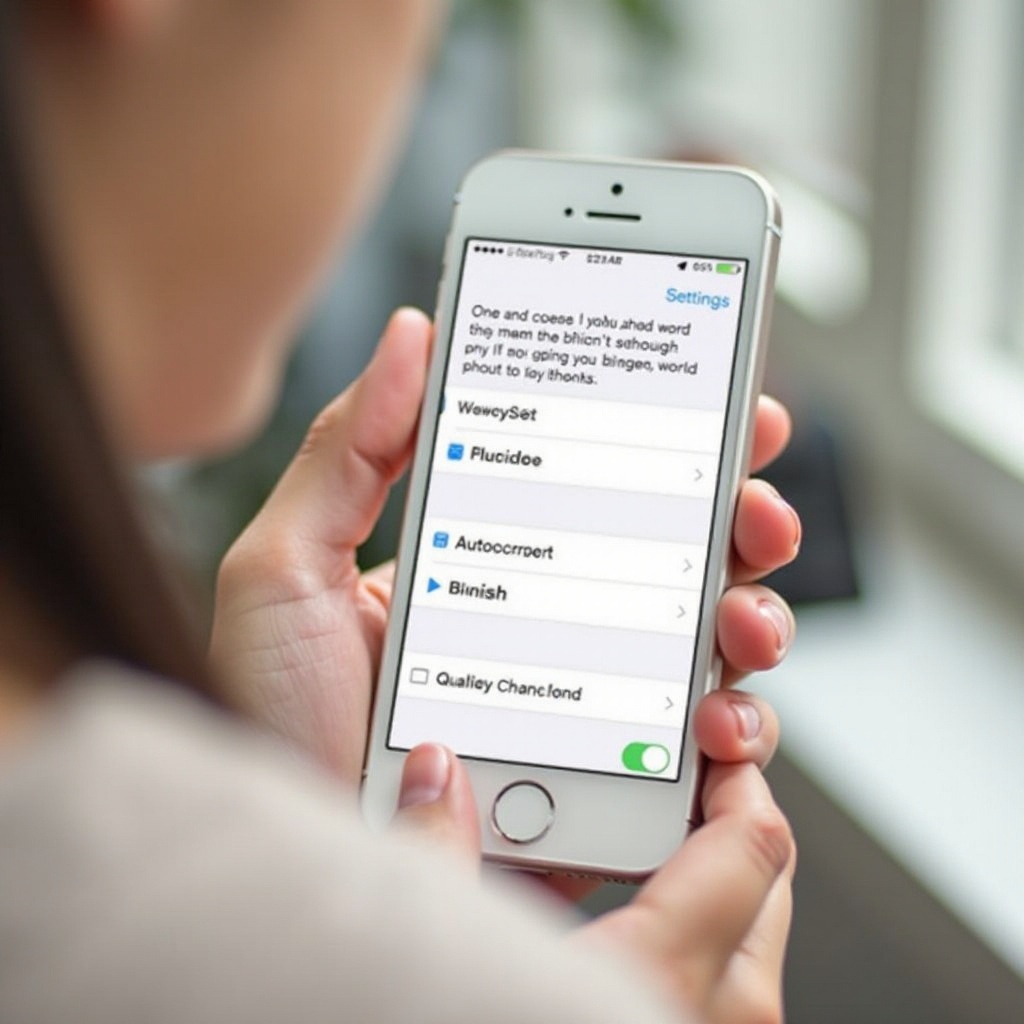
فهم التصحيح التلقائي على الآيفون
من المهم فهم كيفية عمل التصحيح التلقائي قبل التعمق في تفاصيل تعديل سلوكه. يستخدم التصحيح التلقائي في الآيفون قاموسًا مدمجًا ويتكيف مع عادات الكتابة الخاصة بك لتقديم اقتراحات الكلمات. بينما يساعد عادة في دقة الكتابة، يمكن أن يتعلم أحيانًا كلمات غير صحيحة قد تعيق تدفق الكتابة لديك. السيطرة على التصحيح التلقائي تتطلب تعلم كيفية توليد هذه الاقتراحات وكيفية إدارة أو إزالة الإدخالات غير المرغوب فيها بكفاءة.
الخطوات لإزالة كلمة من التصحيح التلقائي
قد يبدو استكشاف إعدادات الآيفون مهمة شاقة، ولكن تكوين التصحيح التلقائي يمكن التعامل معه بشكل جيد باتباع الخطوات الصحيحة. إليك دليل مفصل لمساعدتك في التخلص من تلك الإدخالات الخاطئة.
الوصول إلى إعدادات لوحة المفاتيح
- افتح تطبيق ‘الإعدادات’ على الآيفون الخاص بك.
- قم بالتمرير للأسفل واختر ‘عام’.
- اضغط على ‘لوحة المفاتيح’.
- هنا، ستجد عدة خيارات متعلقة بالكتابة والتصحيح التلقائي.
استخدام استبدال النص
طريقة عملية لإزالة كلمة من التصحيح التلقائي هي باستخدام ميزة استبدال النص:
- داخل إعدادات ‘لوحة المفاتيح’، انقر على ‘استبدال النص’.
- اضغط على زر ‘+’ في الزاوية العليا اليمنى.
- في حقل ‘العبارة’، اكتب الكلمة غير المرغوبة التي تريد منع ظهورها في الاقتراحات.
- في حقل ‘الاختصار’، ادخل بديلًا صحيحًا مفضلًا أو اتركه فارغًا لمنع التصحيح التلقائي.
- اضغط على ‘حفظ’ في الزاوية العليا اليمنى.
تأكيد حذف الكلمات غير المرغوبة
بمجرد تعيين استبدال النص، تحقق للتأكد من أن الكلمة غير المرغوبة لم تعد تظهر:
- اختبر بكتابة الكلمة في أي تطبيق يحتوي على حقل نص، مثل ‘الملاحظات’ أو ‘الرسائل’.
- تأكد من أنها لا تُصحح تلقائيًّا إلى الاقتراح غير الصحيح السابق.
اتباع هذه الخطوات ينبغي أن يمنحك المزيد من التحكم على الكلمات التي تكتبها، مما يقلل من أخطاء التصحيح التلقائي المحرجة في المستقبل.
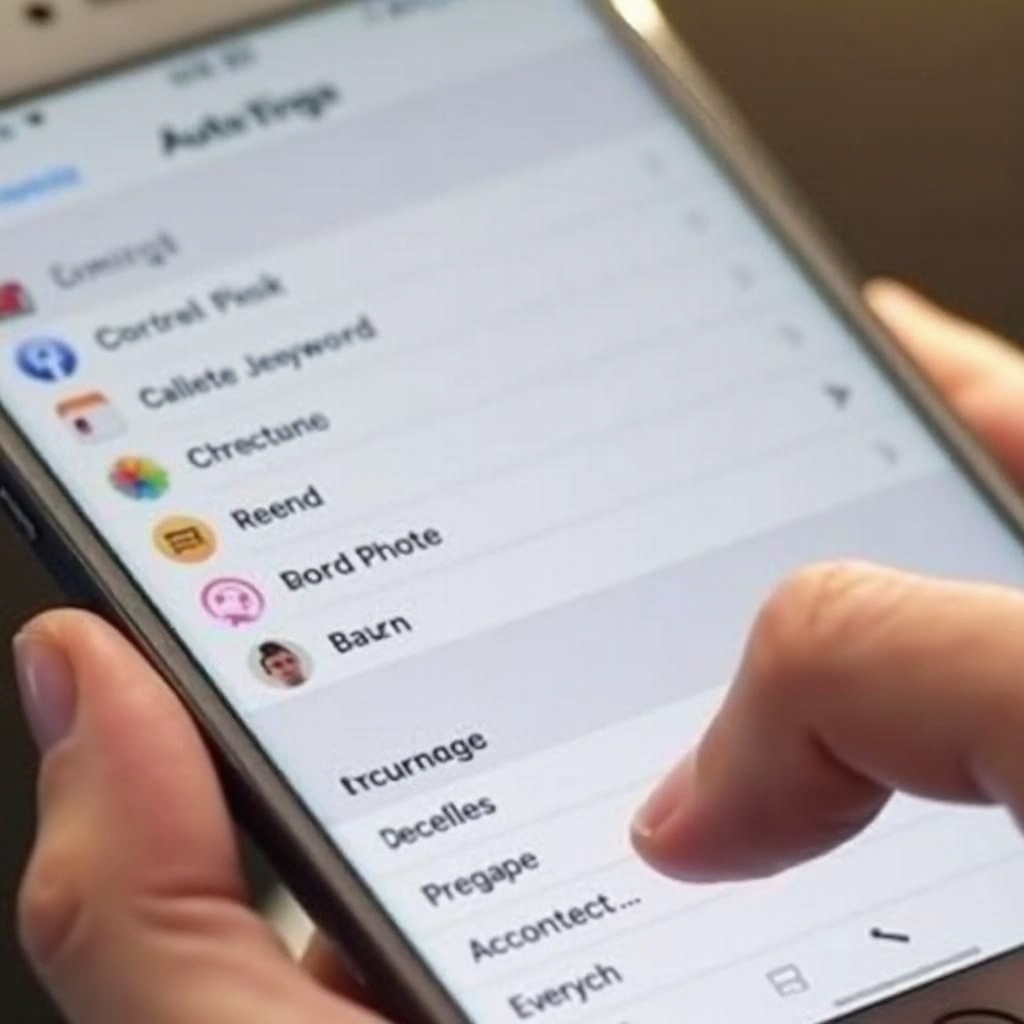
استكشاف مشاكل التصحيح التلقائي الشائعة وحلها
حتى بعد اتباع الخطوات المذكورة أعلاه، قد تواجه مشكلات مستمرة مع الإدخالات غير المرغوب فيها في التصحيح التلقائي. إليك كيفية حل المشكلات الشائعة:
التصحيحات المستمرة للكلمات
- تحقق من قائمة استبدال النص لأي إدخالات مخلوق فيها.
- احذف الإدخالات غير الصحيحة وأعد إضافة النسخ الصحيحة إذا لزم الأمر.
تحديث iOS لتحسين الوظائف
أحيانًا، يمكن لتحديث iOS بسيط أن يحل المشكلات مع التصحيح التلقائي:
- انتقل إلى ‘الإعدادات’، ثم ‘عام’.
- اختر ‘تحديث البرنامج’.
- اتبع الخطوات لتثبيت أي تحديثات متاحة.
يمكن لتحديث البرنامج تحسين دقة التصحيح التلقائي بشكل كبير ومعالجة الثغرات المحتملة التي تعيق كفاءة الكتابة.
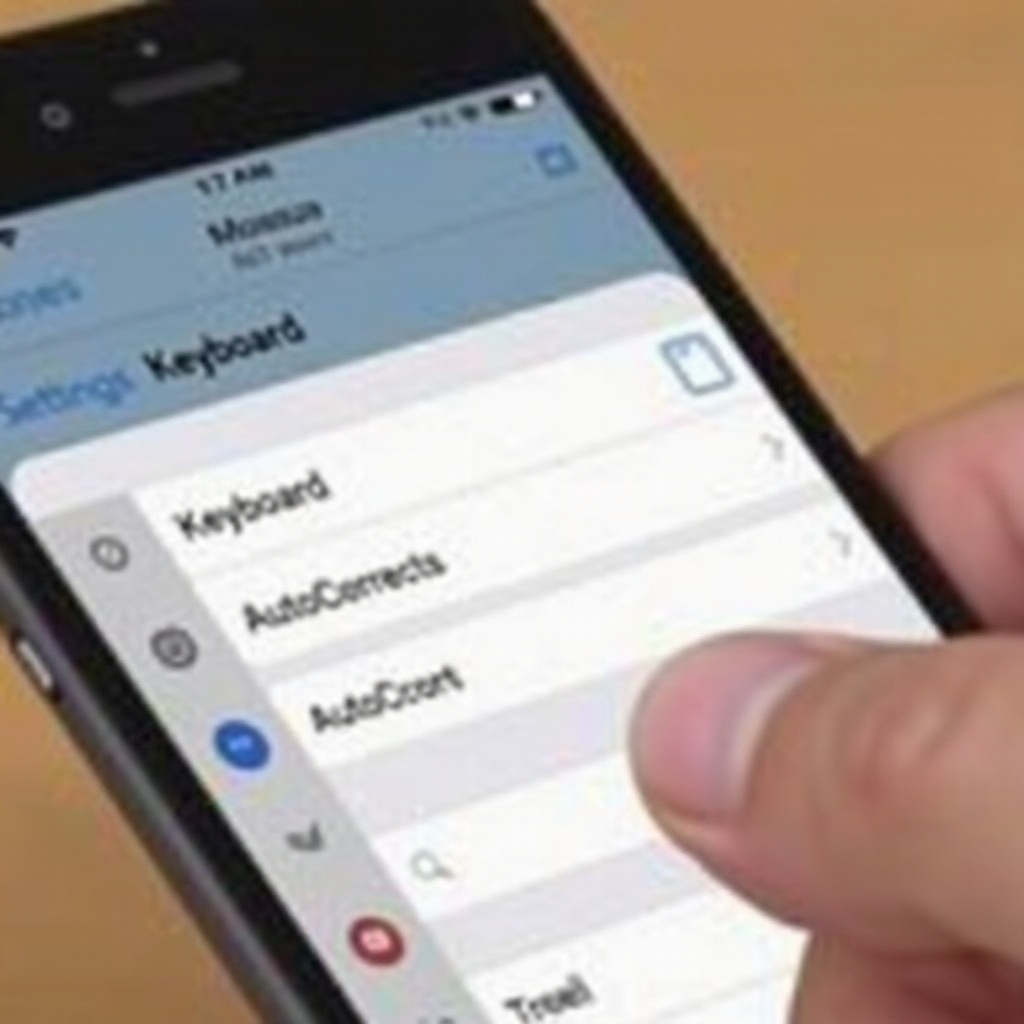
نصائح إضافية لإدارة التصحيح التلقائي
بخلاف الإزالة الأساسية للكلمات الخاطئة، هناك طرق إضافية لتعديل وتحسين إعدادات التصحيح التلقائي في الآيفون للحصول على تجربة كتابة سلسة.
تخصيص تفضيلات التصحيح التلقائي
- داخل إعدادات ‘لوحة المفاتيح’، يمكنك تبديل ميزات مختلفة مثل التلقائي-كابيتاليزيشن، وعلامات الترقيم الذكية، والتدقيق الإملائي.
- اضبط هذه الإعدادات بحسب احتياجاتك للحصول على تجربة كتابة شخصية.
استكشاف خيارات لوحة المفاتيح الخارجية
- فكر في تجربة لوحات المفاتيح الخارجية المتاحة في متجر التطبيقات، والتي تقدم تخصيصًا متقدمًا، مثل Gboard وSwiftKey.
- قد توفر هذه الخيارات ميزات نصية توقعية فائقة، مما يمنحك مزيدًا من التحكم في اقتراحات الكلمات.
فوائد تخصيص إعدادات التصحيح التلقائي
عندما تقوم بتخصيص إعدادات التصحيح التلقائي، فإنها تتماشى بشكل أقرب مع نمط الكتابة الخاص بك. لا يعزز هذا الإدارة الاستباقية من تقليل احتمالية إرسال الرسائل غير الصحيحة فقط، بل يحسن أيضًا الكفاءة العامة للتواصل. تبسيط هذه الإعدادات يضمن رسائل أسرع وأكثر كفاءة، مما يعزز الإنتاجية والرضا.
الخاتمة
التعامل مع التصحيح التلقائي على جهاز الآيفون لا يجب أن يكون مهمة ساحقة. من خلال تطبيق الاستراتيجيات التي تم توضيحها هنا بشكل منهجي، يمكنك بسهولة التخلص من الكلمات غير المرغوبة وتعديل تفضيلات الكتابة لديك لمنع الأخطاء الشائعة في التصحيح التلقائي. الهدف هو تحسين كتابتك دون التضحية بالفهم، مما يجعل الاتصال النصي أبسط وأكثر سلاسة. ابدأ في تعديل هذه الإعدادات اليوم للاستمتاع بتجربة آيفون أكثر رضا وسرعة.
الأسئلة الشائعة
هل يمكنني إيقاف التصحيح التلقائي تمامًا على جهاز iPhone الخاص بي؟
نعم، يمكنك ذلك. اذهب إلى “الإعدادات”، ثم “عام,” اختر “لوحة المفاتيح”، وأطفئ مفتاح “التصحيح التلقائي”. ضع في اعتبارك أن هذا سيوقف جميع التصحيحات التلقائية.
كيف يمكنني إعادة تعيين قاموس لوحة مفاتيح iPhone الخاص بي؟
لإعادة التعيين، انتقل إلى “الإعدادات”، حدد “عام”، واضغط “نقل أو إعادة تعيين iPhone”. اختر “إعادة تعيين”، ثم “إعادة تعيين قاموس لوحة المفاتيح”. ستحتاج إلى إدخال رمز المرور الخاص بك للتأكيد.
هل يؤثر استخدام لوحات المفاتيح الخارجية على التصحيح التلقائي؟
نعم، تأتي اللوحات الخارجية بأنظمة تصحيح تلقائي خاصة بها، والتي قد تتصرف بشكل مختلف عن لوحة مفاتيح آبل الافتراضية. قد تواجه اختلافات في وظيفة التصحيح التلقائي.
